
Teknologi.id - Flashdisk menjadi sarana andalan bagi banyak orang untuk memindahkan file atau dokumen dari satu perangkat ke perangkat lainnya karena tidak membutuhkan jaringan internet dan prosesnya yang cepat. Sejak ditemukan oleh Dr. Fujio Masuka, flashdisk terus dikembangkan dengan berbagai ukuran mulai dari 2 GB hingga 512 GB.
Namun, adakalanya flashdisk ini memiliki masalah seperti tidak terbaca di laptop atau komputer. Jika kalian pernah mengalami masalah tersebut, jangan buang dulu flashdisk kalian ya, karena mungkin masih bisa untuk diperbaiki. Nah, berikut ini adalah cara-cara untuk mengatasi flashdisk yang tidak terbaca:
Baca juga: Penting! Jangan Asal Pakai Laptop, Harus Tahu Juga Cara Membersihkannya
1. Scan Antivirus
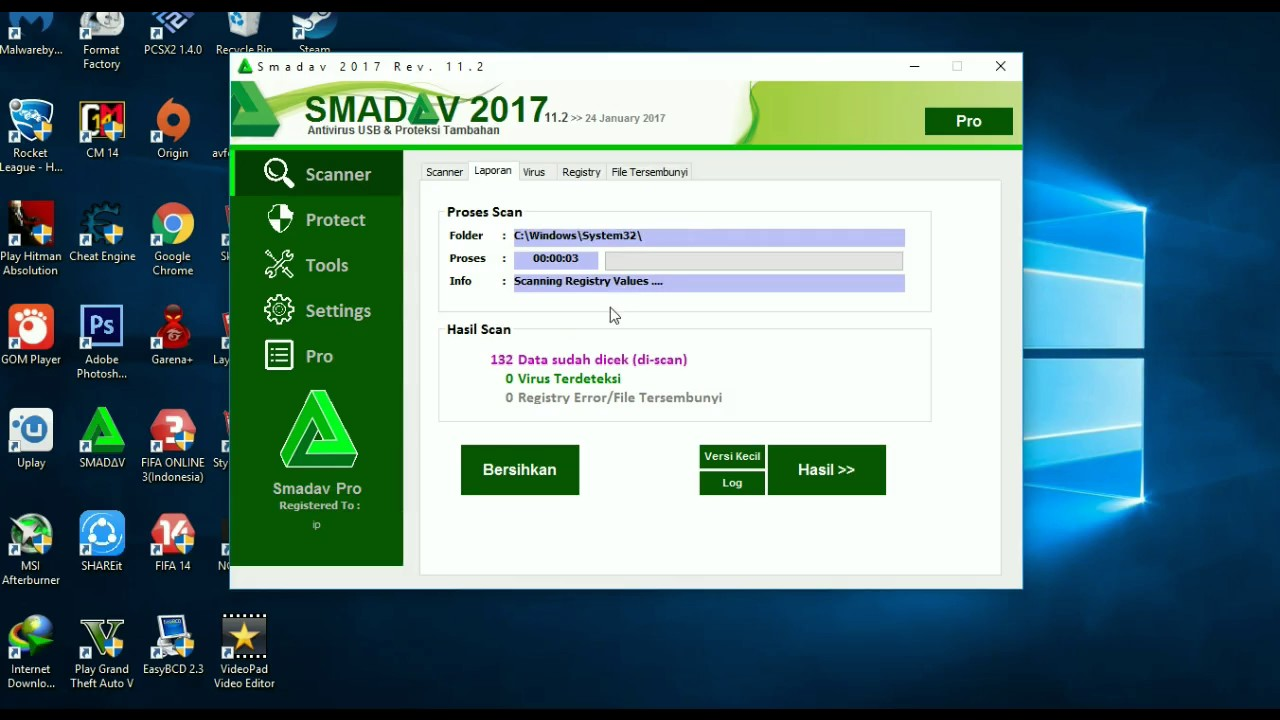
Virus dapat mengakibatkan flashdisk tidak terbaca, terutama virus shortcut yang seringkali merubah file menjadi shortcut. Kalian harus melakukan scanning dengan antivirus untuk menghapus virus yang ada di dalam flashdisk tersebut dengan menggunakan program antivirus yang ada di laptop atau komputer seperti Smadav, Kaspersky, Avast, Windows Defender, atau BitDefender. Jika pada flasdisk tidak ditemukan virus, berarti flashdisk baik-baik saja. Namun jika ada virus, langsung pilih delete untuk menghapus virus tersebut secara permanen.
2. Bersihkan Port USB

Masalah flashdisk yang tidak terbaca juga bisa terjadi karena port USB pada komputer atau laptop yang digunakan kotor. Kalian bisa membersihkan port USB dengan kuas pembersih, namun hindari menyemprotnya dengan cairan pembersih ya karena bisa mengakibatkan karat. Jika kalian menemukan hal-hal yang mencurigakan seperti port USB berkarat, goyang atau lepas dari dudukannya kalian bisa melakukan penggantian port USB agar bisa dipergunakan lagi.
3. Install Ulang Driver USB
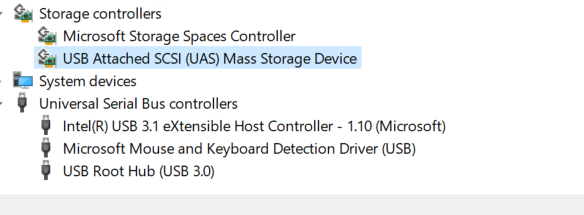
Saat flashdisk disambungkan ke laptop atau komputer, Windows secara otomatis akan langsung membacanya. Apabila tidak terdeteksi mungkin berarti ada permasalahan pada sistem operasinya. Solusi yang bisa kalian lakukan yaitu dengan reinstall atau install ulang port USB. Berikut langkah-langkahnya:
- Klik kanan pada My Computer lalu pilih Properties
- Pilih Device Manager
- Lalu cek pada USB Attached SCSI (UAS) Mass Storage Device apakah ada tanda seru yang warnanya kuning atau tidak
- Jika ada tanda tersebut, klik Update Software
- Klik pada Browse My Computer for Driver Software
- Klik Let me pick from a list of device drivers on my computer
- Pastikan Show compatible hardware hanya tercentang pada USB Attached SCSI (UAS) Mass Storage Device
- Pilih next dan install, tunggu sampai selesai
Itu tadi adalah beberapa solusi yang bisa kalian gunakan jika flashdisk kalian tidak terdeteksi. Selamat mencoba !
Baca juga: Jenis Video YouTube Paling Disukai, Rekening AdSense Auto Penuh!
(lm)

Tinggalkan Komentar